
Liksom alla digitala enheter som är skyddade av någon form av lösenord finns det en chans att du kan bli låst utanför din Chromebook. Om detta händer dig, här är hur du kan tvätta det utan att behöva logga in.
Varför skulle du behöva göra detta?
Eftersom du loggar in på din Chromebook med ditt Google-konto och lösenord kanske du undrar på vilket sätt du kan bli låst ut ur den. Det finns olika orsaker - kanske du enkelt inte använder ditt Google-konto så ofta och glömde lösenordet. Du kanske ändrade lösenordet och kommer inte ihåg det nya. Det finns till och med en chans att du köpte en begagnad Chromebook och den ursprungliga ägaren tvättade inte (det är Googles namn för att göra en fabriksåterställning på din Chromebook).
Oavsett anledningen är du inte utan hopp om du råkar bli låst utanför din enhet. Det finns felsäkringar på plats bara för situationer som denna, så oroa dig inte - det är en ganska enkel process.
Hur du återställer din låsta Chromebook
Så snart du startar din Chromebook öppnas den på inloggningsskärmen. Om kontot redan är inloggat (men enheten är låst) måste du först logga ut.
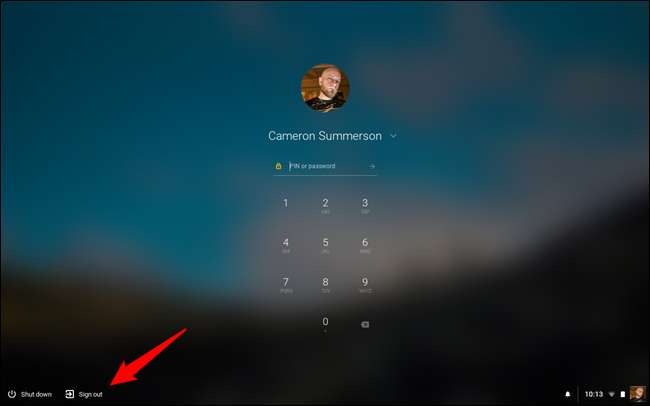
Efter att du loggat ut (eller om den inte var inloggad för att vara med), tryck på Ctrl + Alt + Skift + R för att öppna återställningsfönstret. Tryck eller klicka på knappen "Starta om".
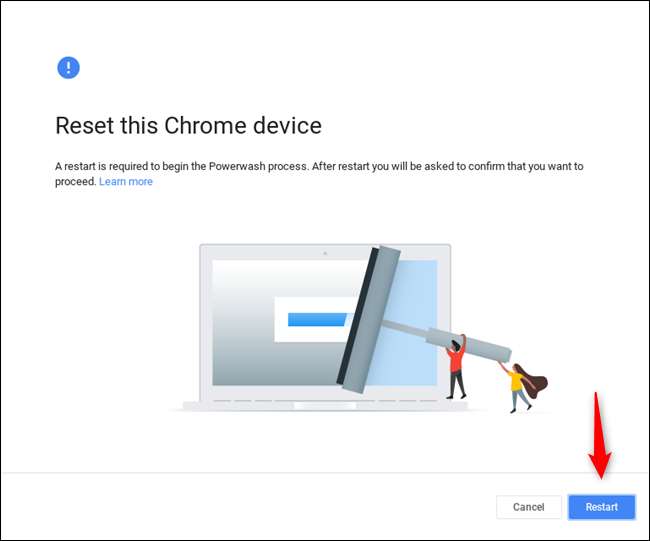
Enheten startas om och du måste bekräfta att du vill strömtvätta enheten. Det är också värt att notera att vissa Chromebooks kan ha en säkerhetsuppdatering för firmware som bara kan göras under en Powerwash - det kommer att finnas en kryssruta längst ner i dialogrutan Powerwash om den är tillgänglig på din enhet. Vi rekommenderar starkt att du gör detta.
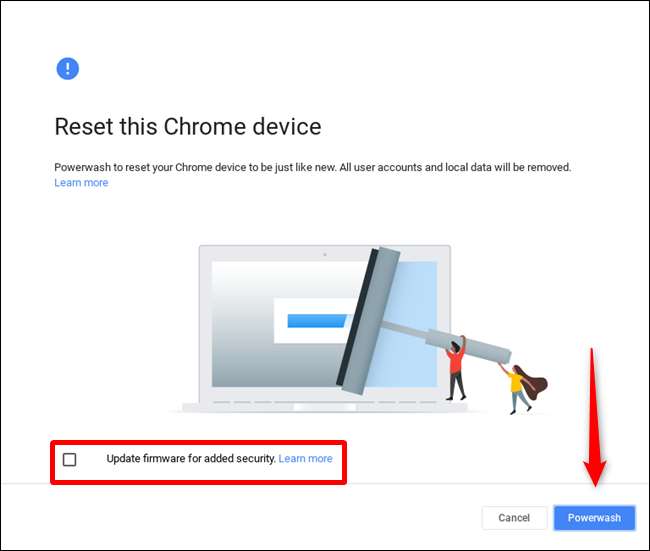
När du har markerat rutan (om tillgänglig) och klickat eller tryckt på knappen “Powerwash” visas en sista bekräftelsesruta för att säkerställa att du vill Powerwash enheten. Om du gör det raderas allt innehåll och återställs till fabriksnytt tillstånd, och det är en oåterkallelig process. Men om du verkligen är låst ur enheten spelar inget av det i första hand.
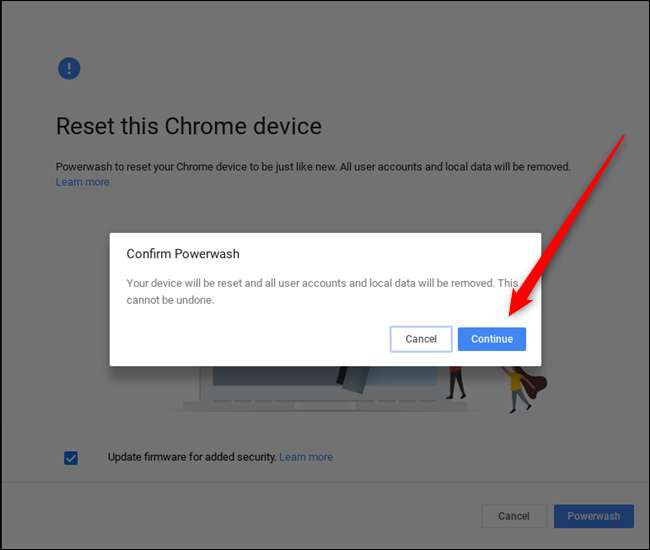
Efter att du har tryckt på knappen "Fortsätt" återställs Chromebook och powerwash. Det startas sedan om och du är redo att logga in som ny.
Bildkredit: Jonas Sjoblom /shutterstock.com







